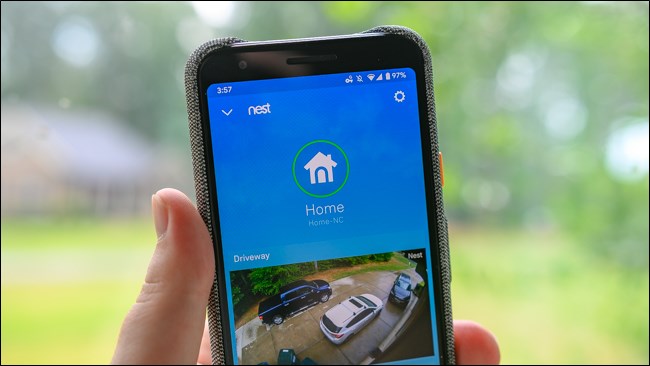
Los usuarios de Nest ahora pueden migrar su cuenta a Google . Hacerlo permite un proceso de inicio de sesión más seguro y una mejor integración con el Asistente de Google, pero elimina la mayoría de las integraciones de terceros. Hay más contras que pros, por lo que recomendamos esperar.
Por qué debería esperar para hacer el cambio
Cuando Google anunció sus planes para la migración de la cuenta, también declaró que la empresa acabaría con el programa Works with Nest . Este cambio requeriría que los servicios se trasladaran al programa Works with Google Assistant.
El principal problema con esa transición es que la mayoría de los servicios perderían el acceso directo a los Productos Nest. Como resultado, los usuarios tendrían que configurar rutinas que pueden o no funcionar como lo hacían anteriormente.
La única advertencia es si está utilizando dispositivos inteligentes de Amazon con sus productos Nest . Google declaró que está trabajando con Amazon para asegurarse de que Alexa mantenga todas sus integraciones.
Si no le preocupa perder integraciones de terceros con sus dispositivos Nest, continúe y pase a la siguiente sección.
Migre su cuenta de Nest a una cuenta de Google
Para este tutorial, lo guiaremos a través de la migración de su cuenta Nest a Google usando la aplicación de Android. El proceso es casi idéntico en la aplicación de iOS y en la web. Además, deberá ejecutar la versión 5.38 de la aplicación Nest .
Nota: la migración de su cuenta Nest a Google no es reversible. Una vez que confirme el cambio, no podrá volver a utilizar su inicio de sesión de Nest.
Primero, abra la aplicación Nest en su dispositivo o visite el sitio web de Nest y asegúrese de haber iniciado sesión. Luego, seleccione el ícono de ajustes en la parte superior derecha de la pantalla para ir al menú de configuración. Si está en la web, deberá hacer clic en su avatar y luego elegir «Configuración».
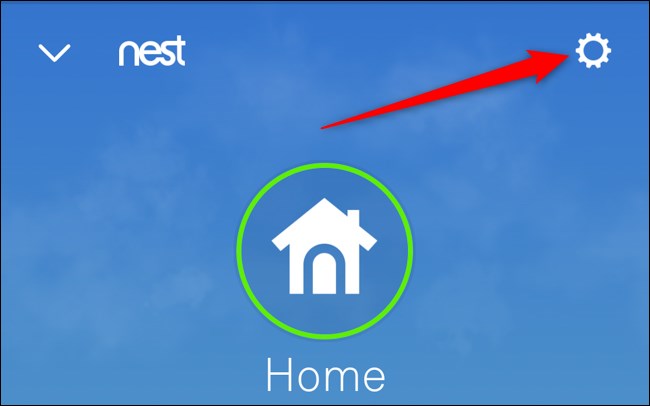
A continuación, seleccione «Cuenta» ubicada en la parte superior del menú de configuración.
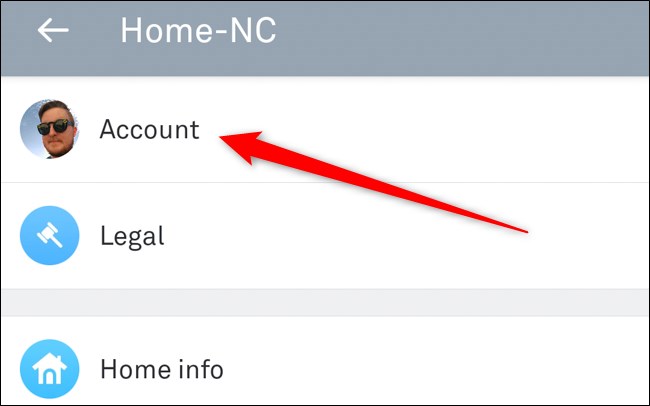
Si está ejecutando la versión 5.38 de la aplicación móvil o posterior, debería ver la opción «Migrar a una cuenta de Google» cerca de la parte superior de la lista. Pinchalo.

Ahora se le mostrarán algunas de las ventajas de migrar sus productos Nest a Google. Estos incluyen tener una cuenta segura, integraciones de productos sin problemas y un mejor control sobre sus datos. Si desea continuar, seleccione «Continuar con Google».
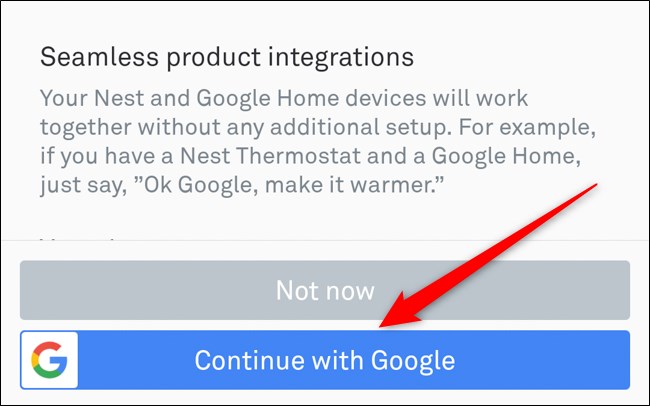
Ahora, elija a qué cuenta de Google desea migrar su cuenta de Nest. Si su cuenta no se muestra, seleccione «Usar otra cuenta» e inicie sesión.
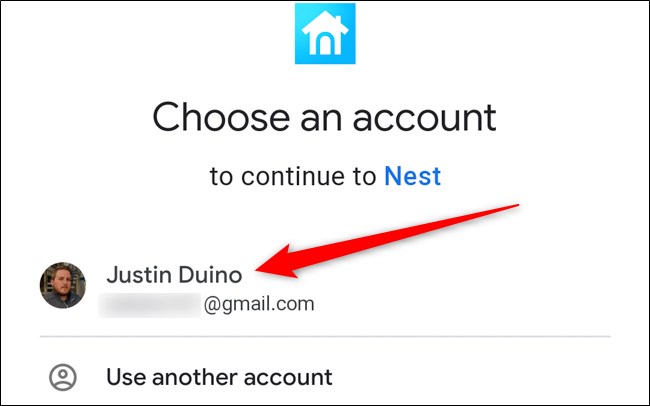
Después de autenticarse, siga las instrucciones en pantalla para vincular sus dispositivos Nest a Google. Comience haciendo clic en «Siguiente» debajo de «Su nueva casa Google Nest» y asigne todo a una residencia configurada previamente en la aplicación Google Home .
A continuación, elija «Siguiente» en «Revisar privacidad y condiciones». La siguiente página le proporcionará enlaces a los Términos de servicio de Google para que los lea.
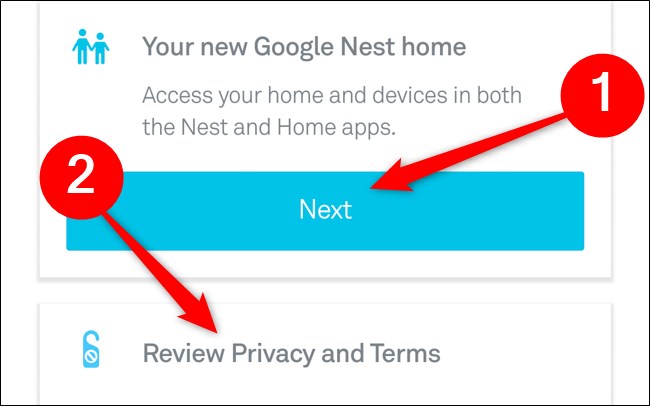
Cuando haya terminado, seleccione «Migración completa» para mover su cuenta de Nest a Google. Recuerde, después de hacer clic en este botón, el proceso no se puede revertir.
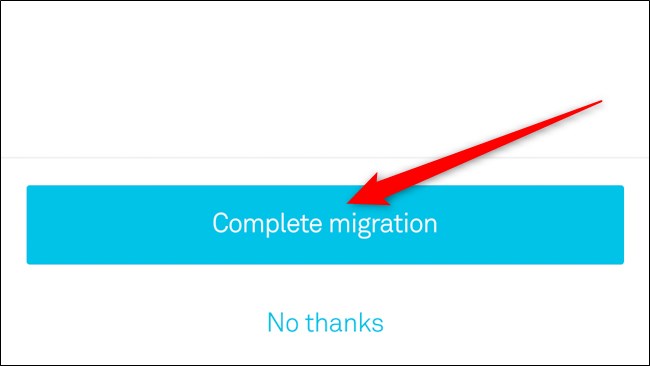
Una de las últimas cosas que Google le pedirá que haga es seleccionar qué correos electrónicos de marketing y relacionados con el servicio le gustaría recibir. Estos incluyen Promociones de Google Store, hardware de Google y Nest Home Report.
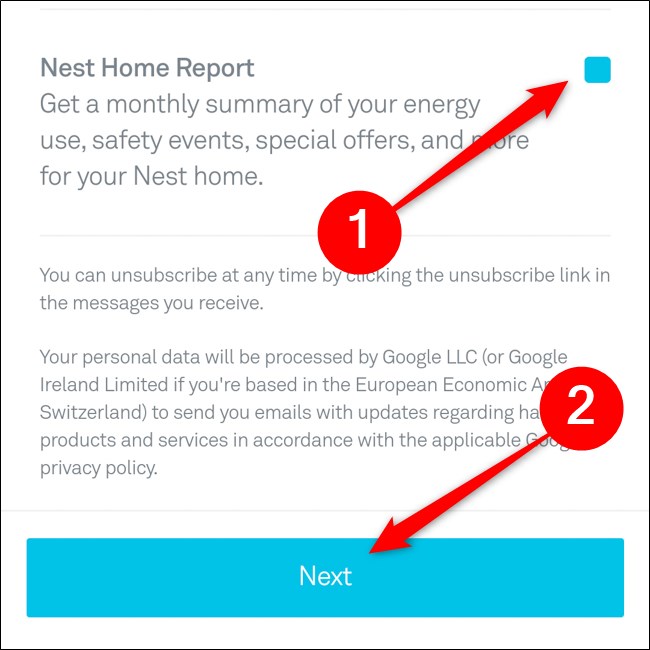
Con eso, deberías estar listo. Google le recuerda que después de la migración, ahora inicia sesión en su aplicación Nest usando su cuenta de Google. Además, sus productos Nest ahora se pueden integrar completamente con otros productos smarthome de Google .
Haga clic en «Listo» para volver a la pantalla de inicio de Nest.
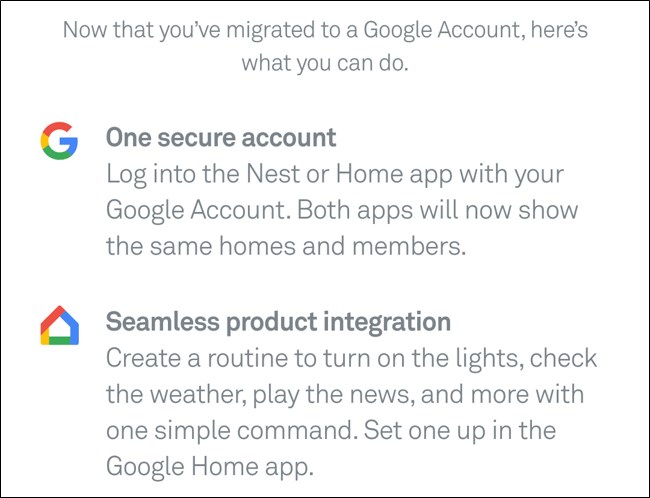
Su cuenta de Nest ahora se ha migrado a Google. Cuando inicie sesión en su cuenta en el futuro, deberá autenticarse con su nombre de usuario y contraseña de Google.
No olvide que las integraciones de Amazon aún deberían funcionar con sus productos Nest, pero otros servicios de terceros como IFTTT podrían fallar . Consulte la aplicación Google Home para ver si hay alguna integración disponible para sus productos Nest.


